यह लेख बताएगा कि अपनी Ziggo राउटर सेटिंग्स तक कैसे पहुंचें। Ziggo ग्राहक कई अलग -अलग राउटर और मॉडेम का उपयोग करते हैं और यदि वे सेटिंग्स में कोई भी बदलाव करना चाहते हैं तो उन्हें पहले Ziggo राउटर लॉगिन चरणों को जानना आवश्यक है।
हमने नीचे दिए गए सभी चरणों को समझाया है, लेकिन पहले यह देखते हैं कि चरणों का पालन शुरू करने से पहले आपको क्या चाहिए।
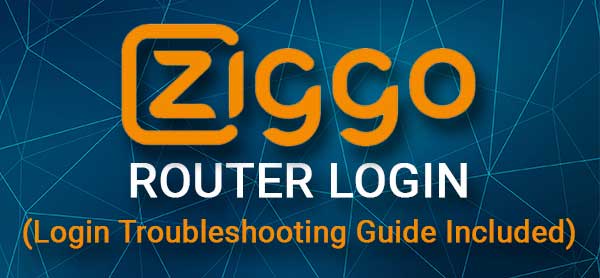
शुरू करने से पहले
आप आसानी से अपने स्मार्टफोन, टैबलेट या कंप्यूटर से Ziggo राउटर सेटिंग्स तक पहुंच सकते हैं।
अब आपको उस डिवाइस को अपने नेटवर्क से या तो वायरलेस तरीके से या वायर्ड कनेक्शन का उपयोग करने की आवश्यकता है।
और अंत में आपको Ziggo राउटर व्यवस्थापक IP , उपयोगकर्ता नाम और पासवर्ड की आवश्यकता होगी। आप इन्हें नीचे दी गई तालिका में, उनकी वेबसाइट पर पा सकते हैं, फिर राउटर पर और उपयोगकर्ता मैनुअल में एक लेबल पर मुद्रित किए जा सकते हैं।
यह सुनिश्चित करने के बाद कि आपके पास सब कुछ तैयार है आप आगे बढ़ सकते हैं और आपको एक मिनट में Ziggo राउटर सेटिंग्स तक पहुंचना चाहिए।
डिफ़ॉल्ट Ziggo राउटर विवरण क्या हैं?
Ziggo कई अलग -अलग राउटर का उपयोग करता है इसलिए इस तालिका की जांच करें और अपने राउटर मॉडल के लिए डिफ़ॉल्ट लॉगिन विवरण खोजें।
| कनेक्ट बॉक्स | http://192.168.178.1 | - | राउटर लेबल की जाँच करें |
| Hitron cgnv4 | http://192.168.0.1 | व्यवस्थापक | व्यवस्थापक |
| टेक्नीकलर TC7210 | http://192.168.178.1 | Ziggo | तार रहित |
| UBEE EVW3200 और EVW321B | http://192.168.178.1 | Ziggo | तार रहित |
| UPC SSID के साथ सिस्को EPC3925 | http://192.168.1.1 | व्यवस्थापक | व्यवस्थापक |
| Ziggo SSID के साथ सिस्को EPC3925 | http://192.168.178.1 | Ziggo | तार रहित |
| सिस्को EPC3928 | http://192.168.178.1 | Ziggo | तार रहित |
ज़िग्गो राउटर लॉगिन चरण-दर-चरण
अपने Ziggo राउटर सेटिंग्स तक पहुंचने के लिए इन चरण-दर-चरण निर्देशों का पालन करें।
चरण 1 - डिवाइस को नेटवर्क से कनेक्ट करें
हमने पहले ही उल्लेख किया है कि यदि आप लॉगिन करना चाहते हैं तो आपको अपने डिवाइस को नेटवर्क से कनेक्ट करने की आवश्यकता है। यह महत्वपूर्ण है क्योंकि राउटर व्यवस्थापक पृष्ठ केवल उन उपकरणों द्वारा एक्सेस किया जा सकता है जो नेटवर्क का हिस्सा हैं। यदि वे राउटर सेटिंग्स तक पहुंचने के लिए उपयोग किए जा सकते हैं।
जिस डिवाइस का आप उपयोग कर रहे हैं उसके आधार पर आप वायरलेस कनेक्शन का उपयोग करके कनेक्ट कर सकते हैं, या यदि आपके डिवाइस में एक लैन पोर्ट है तो आप इसे राउटर से कनेक्ट करने के लिए एक ईथरनेट केबल का उपयोग कर सकते हैं। वायर्ड प्रकार के कनेक्शन को इसकी स्थिरता के कारण अत्यधिक अनुशंसित किया जाता है।
चरण 2 - अपने डिवाइस पर वेब ब्राउज़र का उपयोग करें
अब इसका समय आपके द्वारा उपयोग किए जा रहे डिवाइस पर वेब ब्राउज़र शुरू करने का है। वेब ब्राउज़र हमें राउटर वेब-आधारित GUI को देखने और प्रबंधित करने में मदद करता है। यह एक सरल उपयोगकर्ता इंटरफ़ेस है जो सभी राउटर सेटिंग्स तक पहुंच प्रदान करता है और रोजमर्रा के उपयोगकर्ताओं द्वारा आसानी से उपयोग किया जा सकता है। बेशक, कुछ उन्नत सेटिंग्स हैं, लेकिन उनमें से कुछ को वाईफाई नाम और पासवर्ड बदलना या अतिथि नेटवर्क बनाना पूरी तरह से शुरुआती लोगों द्वारा भी उपयोग किया जा सकता है।
चरण 3 - ब्राउज़र्स एड्रेस बार में ज़िग्गो आईपी टाइप करें
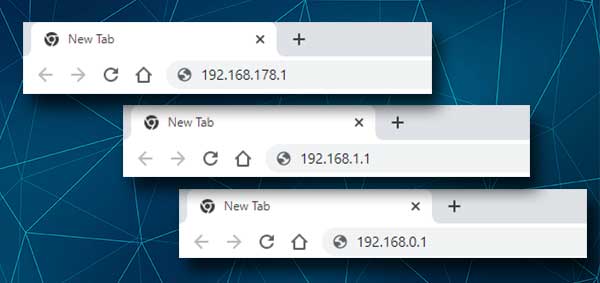
अभी आपको ब्राउज़र्स एड्रेस बार में Ziggo IP पता टाइप करना होगा। जैसा कि आप इनमें से एक IPS (192.168.178.1, 192.168.1.1 या 192.168.0.1 ) के ऊपर तालिका में देख सकते हैं, राउटर लॉगिन पेज को ट्रिगर करेगा। आईपी के सामने http: // टाइप करने की कोई आवश्यकता नहीं है क्योंकि अधिकांश आधुनिक ब्राउज़र इसे स्वचालित रूप से जोड़ते हैं। हालाँकि, यदि आप केवल IP दर्ज करते समय कोई त्रुटि संदेश देखते हैं, तो यह देखने के लिए http: // जोड़ने का प्रयास करें कि क्या यह समस्या को ठीक करता है।
चरण 4 - ZIGGO डिफ़ॉल्ट या कस्टम उपयोगकर्ता नाम और पासवर्ड दर्ज करें
जब आप सही आईपी पता दर्ज करते हैं, तो Ziggo राउटर लॉगिन पेज दिखाई देगा। जब ऐसा होता है तो आवश्यक फ़ील्ड में व्यवस्थापक उपयोगकर्ता नाम और पासवर्ड दर्ज करें (अपने राउटर मॉडल के लिए डिफ़ॉल्ट उपयोगकर्ता नाम और पासवर्ड देखने के लिए ऊपर की तालिका की जाँच करें)।
फिर लॉगिन बटन दबाएं और यदि उपयोगकर्ता नाम और पासवर्ड सही हैं, तो Ziggo राउटर व्यवस्थापक डैशबोर्ड खुल जाएगा। अब आप राउटर सेटिंग्स का प्रबंधन शुरू कर सकते हैं, लेकिन उन सेटिंग्स से बचने के लिए याद रखें जिनसे आप परिचित नहीं हैं। कुछ सेटिंग्स बदलने से आपका घर या व्यावसायिक नेटवर्क अस्थिर हो सकता है। इसलिए, या तो पहले राउटर कॉन्फ़िगरेशन का एक बैकअप बनाएं, या किसी को मदद के लिए अनुभवी पूछें।
अनुशंसित पाठ:
- पासपॉइंट सुरक्षित वाई-फाई क्या है? (पासपॉइंट सुरक्षित वाई-फाई समझाया गया)
- WPA3 का उपयोग करने के लिए एक राउटर को कैसे कॉन्फ़िगर करें?
- पड़ोसियों से वाई-फाई संकेतों को कैसे ब्लॉक करें? (वाई-फाई हस्तक्षेप को कम करने के तरीके)
- विंडोज 10 में वाई-फाई को सक्षम करने के लिए एक त्वरित गाइड
खिचड़ी भाषा Ziggo राउटर सेटिंग्स तक पहुंच? ये कोशिश करें
हालांकि यह अक्सर नहीं होता है, कुछ मामलों में ज़िग्गो राउटर लॉगिन प्रक्रिया कुछ बिंदु पर विफल हो सकती है। जब ऐसा होता है, तो यह जानना अच्छा होता है कि क्या करना है, समस्या को ठीक करें और राउटर लॉगिन चरणों के साथ जारी रखें ।
यहां एक छोटी चेकलिस्ट है जो आपको बताएगी कि ध्यान देना क्या है।
अपने कनेक्शन की जाँच करें
यदि आप मानते हैं कि कनेक्शन राउटर लॉगिन को विफल कर रहा है, तो निम्नलिखित की जाँच करें:
- क्या डिवाइस अभी भी नेटवर्क से जुड़ा है? हवाई जहाज मोड संभवतः सक्षम है। हो सकता है कि आपने प्रक्रिया के दौरान वाईफाई बटन और अक्षम वाईफाई को दबाया हो। आप गलत नेटवर्क से जुड़े होंगे। नेटवर्क केबल का उपयोग करके राउटर से सीधे डिवाइस को कनेक्ट करने का प्रयास करें।
राउटर आईपी पते की जाँच करें
जब आप IP दर्ज करते हैं और यह राउटर लॉगिन पेज खोलता है तो निम्नलिखित की जाँच करें:
- क्या आपने आईपी पते को सही तरीके से टाइप किया है? लोग कभी -कभी टाइपिंग त्रुटियां करते हैं और 192.168.xx के बजाय वे 192.186.xx टाइप करते हैं या वे 192.168.o.1 या 192.168.ll जैसे पत्र टाइप करते हैं
- क्या आपका राउटर उस आईपी का उपयोग कर रहा है जिसे आपने अभी टाइप किया है? इस गाइड की जाँच करें और राउटर आईपी पता खोजें।
- क्या आपने खोज बार में आईपी टाइप किया था? यदि आप Google या बिंग से खोज परिणाम देखते हैं तो आपने IP को खोज बार में दर्ज किया है। इसके बजाय, इसे शीर्ष पर URL बार में टाइप करें और फिर से प्रयास करें।
राउटर व्यवस्थापक लॉगिन विवरण की जाँच करें
- क्या आपने उपयोगकर्ता नाम और पासवर्ड को सही ढंग से टाइप किया है? यहां तक कि थोड़ी सी भी गलती राउटर को विफल करने के लिए लॉगिन कर देगी।
- राउटर लेबल की जाँच करें और देखें कि क्या आप सही व्यवस्थापक उपयोगकर्ता नाम और पासवर्ड का उपयोग कर रहे हैं।
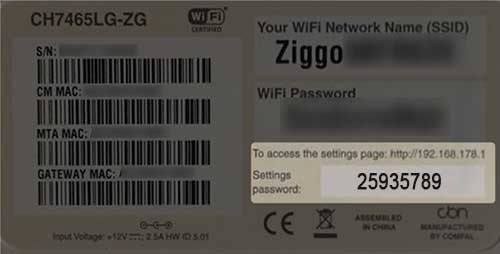
- यदि आप या किसी और ने व्यवस्थापक लॉगिन विवरण बदल दिया है, तो आपको कस्टम लोगों के साथ लॉगिन करने की आवश्यकता है। यदि आप राउटर को फ़ैक्टरी सेटिंग्स में रीसेट करते हैं, तो डिफ़ॉल्ट लोगों को फिर से उपयोग किया जा सकता है।
उस डिवाइस की जाँच करें जिसका आप उपयोग कर रहे हैं
- जिस डिवाइस का आप उपयोग कर रहे हैं, उसे अपना आईपी पता स्वचालित रूप से प्राप्त करना चाहिए। जांचें कि क्या यह आपके डिवाइस के साथ है।
अंतिम शब्द
एक बार जब आप राउटर व्यवस्थापक डैशबोर्ड तक पहुंचने के लिए सीखते हैं तो Ziggo राउटर सेटिंग्स को आसानी से बदला जा सकता है। लॉगिन प्रक्रिया काफी सरल और सीधी है। लेकिन एक बार फिर, कुछ सेटिंग्स को बदलते समय सावधान रहें और यदि आप व्यवस्थापक पासवर्ड बदलने का निर्णय लेते हैं, तो आपको नए को सुरक्षित रखने की आवश्यकता है।
यदि आप इसे भूल जाते हैं, तो राउटर सेटिंग्स को फिर से एक्सेस करने का एकमात्र समाधान, राउटर को फ़ैक्टरी सेटिंग्स में रीसेट करना है। उसके बाद आप डिफ़ॉल्ट व्यवस्थापक लॉगिन विवरण का उपयोग करके लॉगिन कर पाएंगे, लेकिन आपके राउटर को फिर से कॉन्फ़िगर करना होगा ।
